Đột nhiên chiếc iPhone của bạn không đổ chuông khi có cuộc gọi từ người khác, đó là điều cực kỳ khó chịu và ảnh hưởng đến công việc, cuộc sống của bạn. Nhưng đừng lo vì có một số cách giúp bạn giải quyết nhanh gọn trường hợp iPhone bị lỗi này, hãy cùng xem nhé.
- 1. Kiểm tra gói cước di động của điện thoại
- 2. Tắt chế độ máy bay và chế độ tập trung
- 3. Kết nối iPhone với mạng Internet
- 4. Tăng tín hiệu sóng điện thoại
- 5. Tắt tính năng chặn người gọi không xác định
- 6. Kiểm tra người gọi có bị chặn hay không
- 7. Khởi động lại iPhone
- 8. Tắt tính năng chuyển tiếp cuộc gọi
- 9. Kiểm tra các ứng dụng chặn cuộc gọi
- 10. Cập nhật phần mềm cho iPhone và các ứng dụng
- 11. Reset kết nối mạng
- Tóm lại
Nghe và gọi là một trong những chức năng quan trọng nhất của điện thoại mà những thiết bị khác như máy tính không thể thay thế được. Nhưng đôi khi iPhone của bạn có thể bị lỗi không nhận được cuộc gọi từ mọi người trong khi vẫn thực hiện được các chức năng khác như chụp ảnh hay lướt web. Dưới đây là một số cách bạn có thể thử khi gặp hiện tượng đó.
1. Kiểm tra gói cước di động của điện thoại
Đầu tiên phải loại trừ các nguyên nhân từ bên ngoài, thường gặp nhất là do thuê bao đã ngưng quá lâu. Nếu gói cước của bạn đã dừng hoạt động khoảng 3-4 tuần thì điện thoại sẽ không đổ chuông vì hầu hết các nhà mạng chỉ cho phép nhận cuộc gọi trong một thời gian ngắn đối với các thuê bao đã ngưng hoạt động.

Cách khắc phục rất đơn giản, bạn chỉ cần đăng ký và kích hoạt lại gói cước di động, điện thoại sẽ đổ chuông và nhận cuộc gọi bình thường.
2. Tắt chế độ máy bay và chế độ tập trung
Chế độ máy bay có tác dụng ngắt kết nối sóng di động của điện thoại, đây là yêu cầu đối với người ngồi trên máy bay. Nếu bạn vô tình bật chế độ này nhưng không đi máy bay thì hãy tắt nó để điện thoại có thể nhận cuộc gọi như bình thường. Chỉ cần vào trung tâm điều khiển của iPhone, nếu biểu tượng máy bay đang bật thì hãy nhấn vào để tắt.
Chế độ tập trung cũng có thể là nguyên nhân ảnh hưởng đến việc nhận cuộc gọi. Chế độ này có tác dụng kiểm soát các cuộc gọi, tin nhắn và thông báo trên điện thoại để giúp bạn tập trung khi đang làm việc hoặc nghỉ ngơi. Theo mặc định, các chế độ tập trung như Không làm phiền và Đang ngủ sẽ tự động chặn các cuộc gọi đến.
Chế độ tập trung cũng nằm trong trung tâm điều khiển của iPhone, nếu nó đang bật thì hãy nhấn vào biểu tượng để tắt đi. Sau đó iPhone của bạn sẽ đổ chuông bình thường khi có cuộc gọi đến.
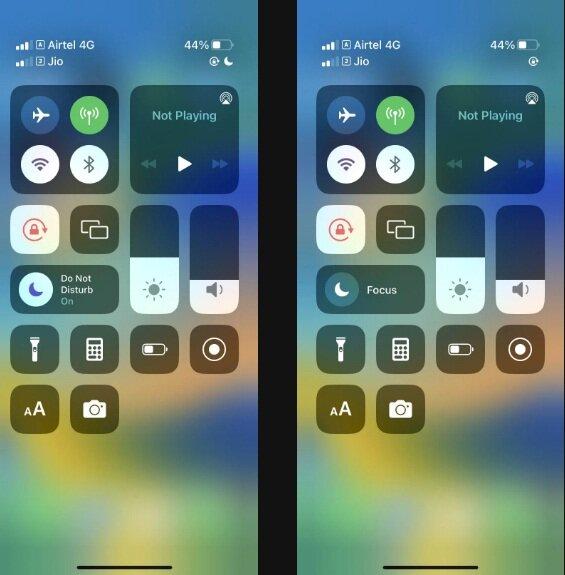
3. Kết nối iPhone với mạng Internet
Nếu iPhone của bạn không nhận được cuộc gọi từ các ứng dụng như WhatsApp và Messenger thì nguyên nhân có thể là do không kết nối mạng Internet. Lúc này bạn chỉ cần tìm mạng Wi-Fi hoặc bật dữ liệu mạng của điện thoại là có thể nhận cuộc gọi như bình thường.
Để bật dữ liệu mạng, hãy vào Cài đặt > Mạng di động và nhấn nút bật Dữ liệu di động. Nếu muốn tìm mạng Wi-Fi, hãy vào Cài đặt > Wi-Fi và xem danh sách các mạng đang có ở gần bạn.
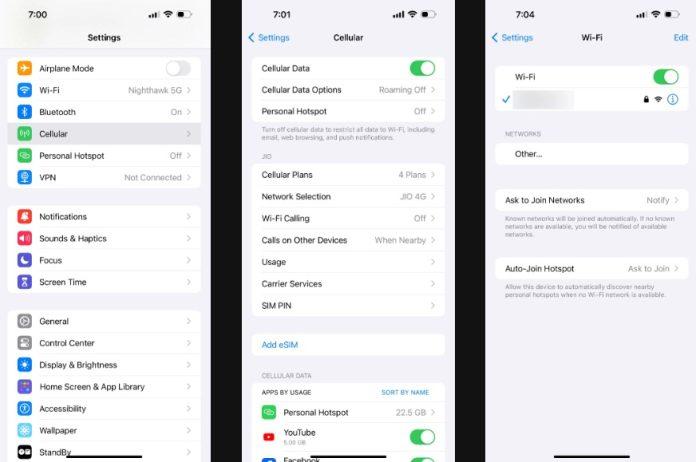
4. Tăng tín hiệu sóng điện thoại
Bạn phát hiện có cuộc gọi nhỡ nhưng trước đó không hề thấy iPhone đổ chuông? Điều này có thể xảy ra khi bạn đang ở nơi có sóng điện thoại yếu, nguyên nhân do vị trí địa lý hoặc thời tiết xấu.
Để biết tình trạng sóng điện thoại, bạn có thể nhìn biểu tượng cột sóng ở phía trên màn hình. Nếu chỉ có 1-2 cột sóng thì hãy di chuyển ra chỗ khác hoặc ra khỏi nhà (nếu bạn đang ở trong nhà) để điện thoại bắt được sóng mạnh hơn.
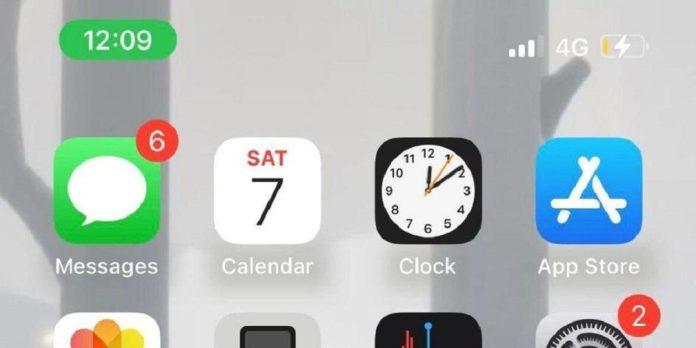
5. Tắt tính năng chặn người gọi không xác định
Chặn người gọi không xác định (Silence Unknown Callers) là tính năng tắt chuông những cuộc gọi từ người lạ không có trong danh bạ, ngoài ra cũng áp dụng với những người mà bạn chưa từng liên hệ hoặc nhận số điện thoại của họ (qua cuộc gọi, tin nhắn hay email).
Nếu tính năng này được bật, iPhone của bạn sẽ không đổ chuông khi có người lạ gọi đến như người thân ở xa hoặc shipper giao hàng. Để nhận cuộc gọi từ họ, hãy vào Cài đặt > Điện thoại > Chặn người gọi không xác định, nếu tính năng này đang bật thì hãy nhấn nút để tắt.
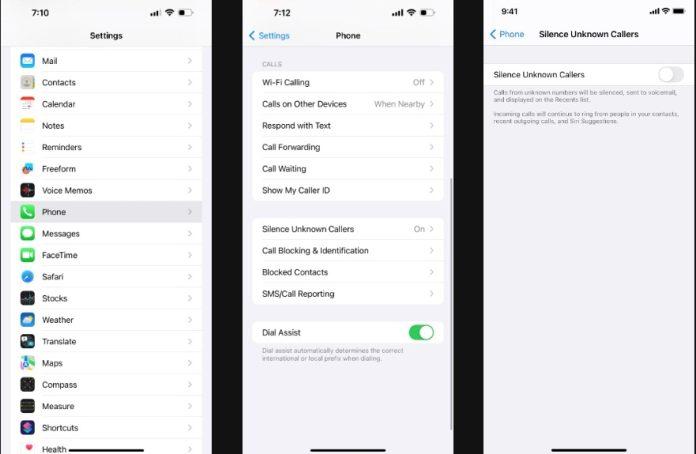
6. Kiểm tra người gọi có bị chặn hay không
Số điện thoại bị chặn trên iPhone sẽ không thể gọi điện, nhắn tin hay gọi FaceTime cho bạn. Nếu bạn đã vô tình chặn họ mà không biết hoặc hiện tại không cần chặn nữa thì có thể bỏ chặn bằng cách vào Cài đặt > Điện thoại > Liên hệ bị chặn, bạn sẽ thấy danh sách các số điện thoại bị chặn, chỉ cần vuốt sang trái và nhấn bỏ chặn. Hoặc nhấn vào Chỉnh sửa rồi nhấn biểu tượng dấu (-) màu đỏ, nhấn bỏ chặn.
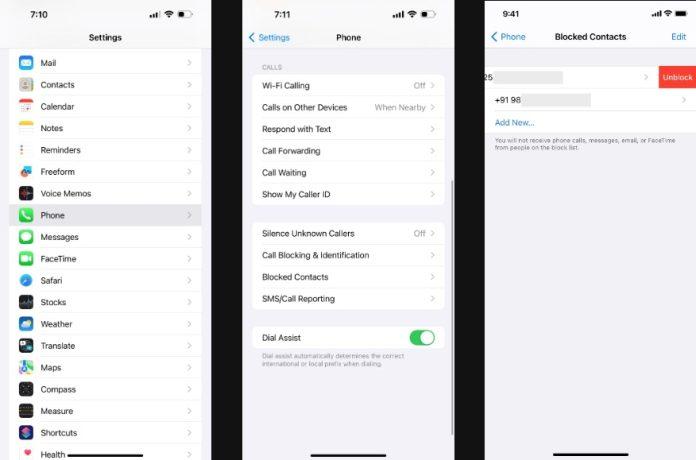
7. Khởi động lại iPhone
Khởi động lại điện thoại là một cách đơn giản nhưng có thể khắc phục nhiều vấn đề thường gặp một cách hiệu quả. Nếu những cách trên không giải quyết được lỗi iPhone không đổ chuông khi có cuộc gọi thì hãy tắt nguồn, chờ một lúc và bật lên lại.
8. Tắt tính năng chuyển tiếp cuộc gọi
Khi tính năng này được bật, bạn sẽ không thấy bất kỳ thông báo hay cuộc gọi nào đến điện thoại của mình vì các cuộc gọi được chuyển tiếp đến số điện thoại khác. Để tắt tính năng chuyển tiếp cuộc gọi, hãy vào Cài đặt > Điện thoại > Chuyển tiếp cuộc gọi, chờ tải dữ liệu xong, nếu nó đang bật thì hãy nhấn nút để tắt.
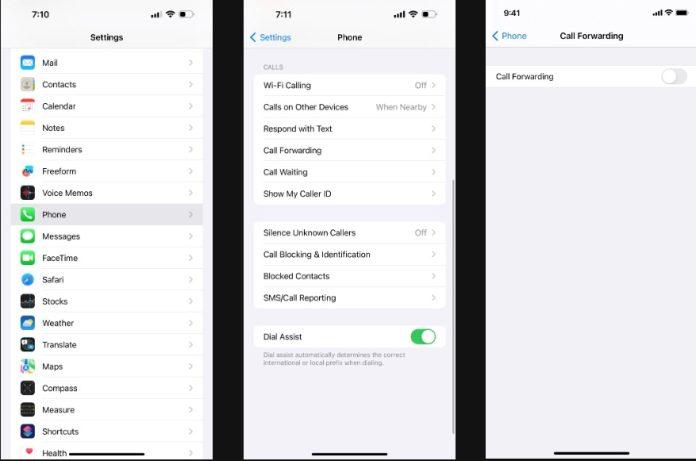
9. Kiểm tra các ứng dụng chặn cuộc gọi
Nếu bạn không nhận được cuộc gọi từ ngân hàng hay các dịch vụ bán hàng thì nguyên nhân có thể do các ứng dụng chặn cuộc gọi và chặn spam của bên thứ ba, chúng cho rằng số điện thoại của nhà bán hàng là spam nên tự động chặn cuộc gọi.
Để bỏ chặn, hãy mở các ứng dụng chặn cuộc gọi được cài trong iPhone của bạn và xóa các số không cần chặn. Bạn có thể bỏ chặn tất cả số điện thoại trong ứng dụng hoặc bỏ chặn trên iPhone bằng cách vào Cài đặt > Điện thoại > Chặn & nhận dạng cuộc gọi và tắt các ứng dụng có trong phần này.
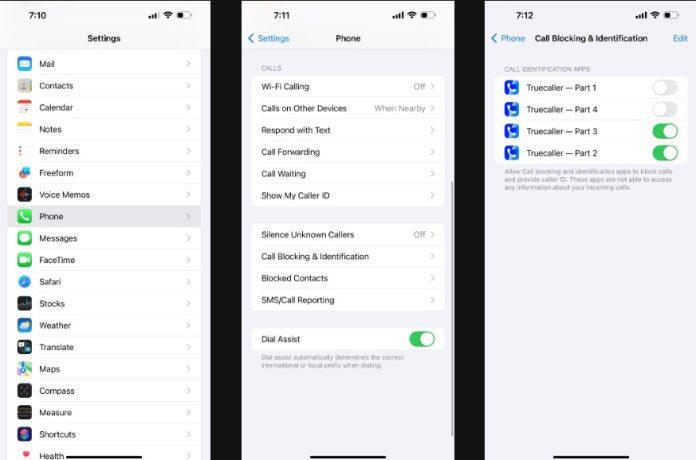
10. Cập nhật phần mềm cho iPhone và các ứng dụng
Nếu những cách trên vẫn không hiệu quả thì hãy kiểm tra phiên bản hệ điều hành iOS đã được cập nhật hay chưa bằng cách vào Cài đặt > Chung > Cập nhật phần mềm, nếu có bản cập nhật dành cho iPhone của bạn thì hãy nhấn nút tải và cài đặt.
Ngoài ra các ứng dụng như WhatsApp, Skype và Zoom cũng có thể bị lỗi nếu không được cập nhật, khiến cuộc gọi không được tiếp nhận. Khi đó cập nhật ứng dụng có thể giải quyết được vấn đề.
11. Reset kết nối mạng
Đây là cách cuối cùng bạn có thể thử nếu iPhone không nhận được cuộc gọi. Reset kết nối mạng sẽ xóa hết dữ liệu liên quan đến mạng và khôi phục cài đặt của điện thoại về trạng thái mặc định như lúc mới mua.
Một cách khác cũng được dùng phổ biến là reset tất cả các chế độ cài đặt trong iPhone. Các dữ liệu cá nhân như hình ảnh và nhạc sẽ không bị xóa mà chỉ có các chế độ cài đặt, bao gồm cả kết nối mạng, được khôi phục về trạng thái mặc định ban đầu của máy. Để reset hãy vào Cài đặt > Chung > Chuyển hoặc đặt lại iPhone > Đặt lại > Đặt lại tất cả các cài đặt.
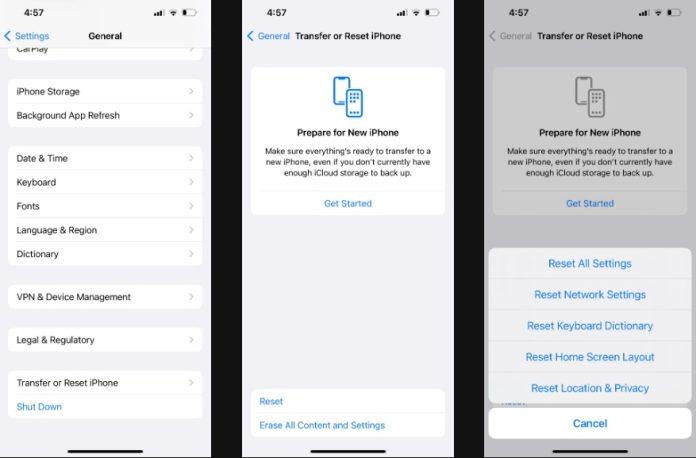
Tóm lại
Khi iPhone của bạn không nhận được cuộc gọi đến, thường có 2 nhóm nguyên nhân chính là tín hiệu sóng điện thoại và các chế độ cài đặt của iPhone. Hãy thử những cách được nêu trong bài này để khắc phục vấn đề, nếu vẫn không có tác dụng thì hãy liên hệ với nhà mạng hoặc dịch vụ hỗ trợ của Apple để được tư vấn giải quyết.
Mời bạn xem thêm các bài liên quan:
- Biến điện thoại iPhone của bạn thành máy chơi game, tại sao không?
- Làm sao để gửi hình ảnh từ iPhone sang thiết bị Android không bị giảm chất lượng?
Hãy theo dõi BlogAnChoi để cập nhật nhiều thông tin bổ ích nhé!


























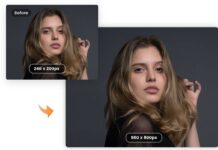



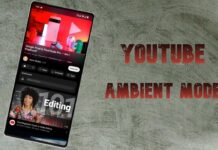










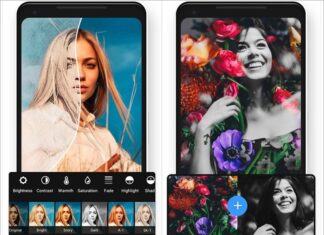







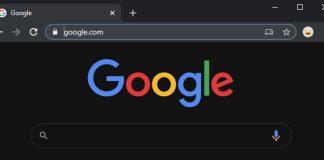
Hãy đóng góp ý kiến của bạn để cùng chia sẻ và trao đổi với mọi người nha!